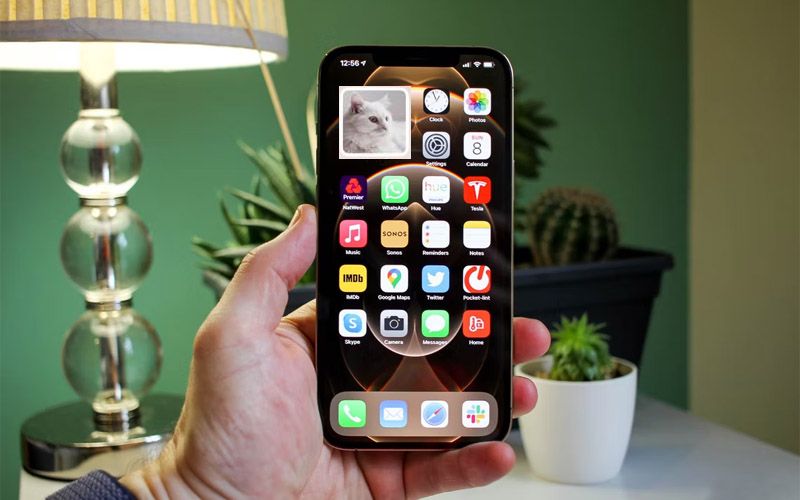iPhone 12 nhanh hao pin thì có cách nào khắc phục không?
Hồng Gấm
- 679iPhone 12 nhanh hao pin thì có cách nào khắc phục không?
Tuổi thọ pin luôn là mối quan tâm chính trên các thiết bị iPhone. Và cho đến tận bây giờ, vấn đề này vẫn luôn được các tín đồ iOS săn đón ngoài kia. Bạn đang gặp tình trạng iPhone 12 nhanh hao pin đúng không ? Tìm hiểu cách bạn có thể khắc phục khi tìm hiểu sâu trong bài viết này.
Cách khắc phục sự cố hao pin nhanh trên iPhone 12
Có rất nhiều thủ thuật mà bạn có thể tìm thấy trực tuyến để kéo dài hoặc cải thiện thời lượng pin trên điện thoại thông minh. Đối với người dùng iPhone, cách tốt nhất để làm điều đó là tắt một số tính năng có thể không được sử dụng hoặc ít được sử dụng hơn các tính năng khác. Điều này sẽ giúp cải thiện tuổi thọ pin và mở rộng hoàn toàn dung lượng của nó.
Tuy nhiên, một số báo cáo nói rằng họ gặp phải tình trạng tiêu thụ pin nhanh hơn ngay cả với iPhone 12 mới. Nếu đây là lần đầu tiên bạn sử dụng iPhone hoặc lần đầu tiên bạn gặp sự cố hao pin nhanh, hãy tắt các tính năng không cần thiết như Xin chào Siri, WiFi, Bluetooth và những thứ khác nếu chúng không được sử dụng hoặc nếu bạn không sử dụng chúng.
Nếu bạn nhận thấy mức tiêu thụ pin nhanh hơn bình thường trên iPhone 12 của mình, vui lòng làm theo các bước bên dưới để giải quyết vấn đề này.
Giải pháp đầu tiên: Đóng ứng dụng nền và đặt lại iPhone 12
Các ứng dụng tiếp tục chạy trong nền vẫn sẽ tiêu tốn phần trăm pin trên iPhone 12 của bạn. Nếu chúng hoạt động bất thường, mức tiêu thụ thậm chí sẽ lớn hơn và có thể dẫn đến sự cố hao pin nhanh chóng. Bạn nên đóng các ứng dụng nền đó sau khi sử dụng chúng bằng cách thực hiện theo các bước sau:
- Vuốt ngón tay của bạn lên rồi tạm dừng từ Màn hình chính.
- Vuốt sang trái hoặc phải để điều hướng qua phần xem trước ứng dụng.
- Sau đó vuốt lên trên bản xem trước của từng ứng dụng để đóng các ứng dụng nền riêng lẻ.
Sau đó thực hiện thiết lập lại để làm mới hệ thống và cải thiện hơn nữa hiệu suất của nó:
- Nhấn và giữ đồng thời nút Nguồn/Bên cạnh và một trong hai nút Âm lượng trong vài giây.
- Nhả cả hai nút sau khi lời nhắc Trượt để tắt nguồn xuất hiện trên màn hình.
- Kéo thanh trượt Tắt nguồn sang phải để tắt điện thoại của bạn.
- Sau 30 giây, nhấn và giữ nút Nguồn/Bên cạnh một lần nữa cho đến khi bạn thấy logo Apple.
Sau khi thiết lập lại, chỉ cần sử dụng thiết bị của bạn như bình thường và theo dõi xem mức tiêu hao pin có vượt quá tỷ lệ phần trăm bình thường hay không.
Giải pháp thứ hai: Tắt tính năng Làm mới ứng dụng trên iPhone 12
Quy trình này sẽ dừng các ứng dụng tiếp tục chạy trong nền và tiêu tốn thời lượng pin trên iPhone 12 của bạn. Vì nó sẽ dừng các ứng dụng tìm nạp thông tin nên điều này sẽ giúp cải thiện mức tiêu thụ pin trên thiết bị và kéo dài phần trăm pin trên iPhone của bạn .
- Truy cập Cài đặt từ Màn hình chính.
- Đi tới và chọn Chung.
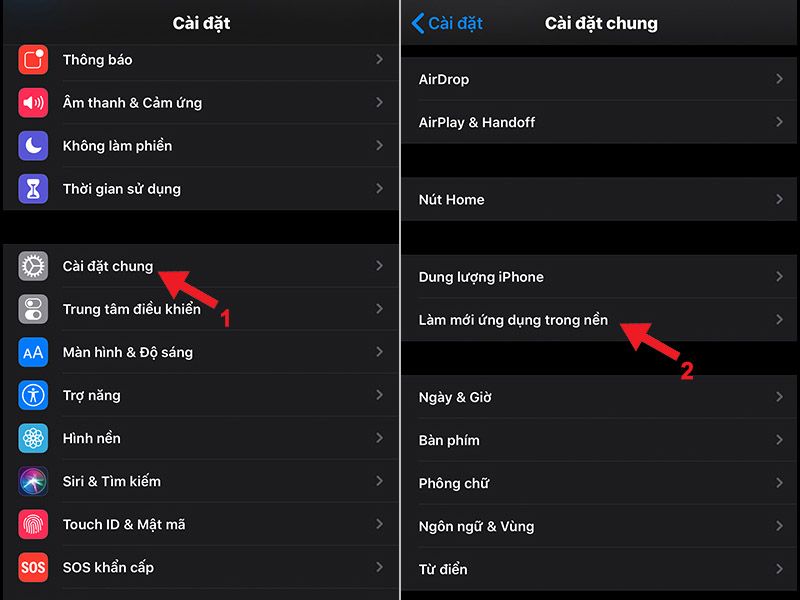
- Chọn Làm mới ứng dụng nền.
- Bật công tắc để tắt chức năng.

Sau khi hoàn tất, hãy quan sát iPhone của bạn nếu nó vẫn nhanh hết pin.
Giải pháp thứ ba: Bật Chế độ trên máy bay trên iPhone 12
Một trong những cách tốt nhất để tiết kiệm pin trên iPhone là bật chế độ máy bay khi không sử dụng thiết bị. Kích hoạt chế độ trên máy bay sẽ dừng truyền sóng vô tuyến và thiết bị có thể nghỉ ngơi tốt khi không sử dụng. Điều này chỉ được khuyến nghị cho những người dùng không mong đợi các cuộc gọi hoặc tin nhắn trên iPhone của họ vì nó sẽ cắt đường truyền vô tuyến.
- Truy cập Cài đặt từ Màn hình chính. Nếu không, hãy nhấn vào công tắc để bật.
- Kiểm tra chế độ Máy bay. Nếu chuyển đổi hiện đang được bật, hãy nhấn vào nó để tắt.
Bạn cũng có thể truy cập nó trên trung tâm điều khiển bằng cách nhấn vào logo máy bay.
Giải pháp thứ tư: Kiểm tra các bản cập nhật ứng dụng và iOS trên iPhone 12
Các ứng dụng giả mạo sẽ hoạt động không chính xác và có thể tiêu tốn phần trăm pin nhanh hơn trên iPhone 12 của bạn. Việc cập nhật ứng dụng sẽ giải quyết một số vấn đề và giúp cải thiện hiệu suất của chúng. Tương tự với việc cập nhật phần mềm của điện thoại.
Để cập nhật ứng dụng trên iPhone 12 của bạn:
- Từ Màn hình chính, chạm vào App Store để mở.
- Nhấn vào tab Hôm nay ở góc dưới cùng bên trái.
- Sau đó nhấn vào biểu tượng hồ sơ người dùng ở góc trên cùng bên phải của màn hình.
- Bạn sẽ thấy các chi tiết tài khoản.
- Cuộn xuống phần Cập nhật có sẵn.
- Chạm vào Cập nhật bên cạnh ứng dụng để cập nhật từng ứng dụng.
- Chạm vào Cập nhật tất cả để cập nhật đồng thời tất cả các ứng dụng.
Để kiểm tra cập nhật iOS:
- Truy cập Cài đặt từ Màn hình chính.
- Đi tới và chọn Chung.
- Chạm vào Cập nhật phần mềm.
- Đợi lời nhắc “Checking for Update” hoàn thành.
- Nếu có bản cập nhật phần mềm khả dụng, hãy đọc mô tả của nó. Chạm vào Tải xuống và Cài đặt để áp dụng bản cập nhật trên thiết bị của bạn.
Sau khi cài đặt các bản cập nhật, hãy khởi động lại iPhone 12 của bạn và theo dõi mức tiêu thụ pin nếu nó đã trở lại bình thường.
Giải pháp thứ năm: Xóa tất cả nội dung và cài đặt trên iPhone 12
Một cách tuyệt vời để xử lý các trục trặc không phản hồi với các giải pháp đơn giản là thực hiện khôi phục cài đặt gốc. Quy trình này sẽ giúp giải quyết các lỗi có thể gây hao pin nhanh trên iPhone 12. Đừng lo lắng về các tệp quan trọng của bạn vì bạn luôn có thể tạo bản sao lưu để khôi phục chúng sau này.
Để tạo bản sao lưu qua iTunes:
- Chuẩn bị máy tính Mac hoặc Windows có cài đặt iTunes mới nhất.
- Kết nối iPhone của bạn với máy tính bằng cáp USB/lightning do Apple cung cấp.
- Mở iTunes trên máy tính của bạn. Sau đó, cho phép iTunes đồng bộ hóa với iPhone của bạn và sao lưu các tập tin.
Để khôi phục cài đặt gốc cho iPhone 12:
- Truy cập Cài đặt từ Màn hình chính.
- Nhấn Chung.
- Cuộn xuống và sau đó chọn Đặt lại.
- Nhấn vào tùy chọn Xóa tất cả nội dung và cài đặt.
- Nhập mật mã thiết bị của bạn sau khi được nhắc.
- Sau đó nhấn để xác nhận đặt lại tất cả cài đặt.
Chỉ cần thiết lập iPhone 12 của bạn sau khi quá trình này hoàn tất. Sau đó kiểm tra mức tiêu thụ pin nếu nó nhanh hơn mức cần thiết.
Một số cách tránh hao pin nhanh trên iPhone 12
Nếu bạn đang tìm cách ngăn pin xuống cấp nhanh hơn, đừng để điện thoại của bạn đạt mức phần trăm 20% hoặc thấp hơn. Ngay cả cảnh báo đầu tiên cho chế độ năng lượng thấp cũng có thể dẫn đến hỏng pin và khiến tình trạng pin của bạn bị suy giảm triệt để.
Tắt Wifi và Bluetooth trong Trung tâm điều khiển không có nghĩa là nó đã tắt. Nó chỉ ngắt kết nối điện thoại của bạn với bất kỳ kết nối nào nhưng vẫn tiêu thụ pin. Luôn tắt nó trong cài đặt. Tránh sử dụng Chế độ năng lượng thấp càng nhiều càng tốt vì nó sẽ làm yếu điện thoại của bạn, dẫn đến hiệu suất kém và các quy trình chậm hơn. Điều này sẽ tiêu tốn nhiều năng lượng hơn do thời gian chờ tải ứng dụng/trò chơi lâu hơn.
Nếu trong bất kỳ trường hợp nào bạn nhận thấy rằng pin của mình hết quá nhanh mặc dù bạn vẫn có tình trạng pin tốt, bạn có thể thực hiện “Hiệu chỉnh pin” trong thiết bị iOS của mình ít nhất mỗi tháng một lần. Đây là cách:
Xả thời lượng pin của bạn xuống 0% hoặc cho đến khi điện thoại của bạn tự động tắt.
- Sau khi xả nước, hãy cắm nó vào bộ sạc. Thiết bị iOS sẽ tự động khởi động khi có đủ điện tích. Khi nó khởi động, tắt nó đi một lần nữa. Không nhập mật khẩu của bạn hoặc mở khóa màn hình, chỉ cần tắt lại.
- Để điện thoại của bạn được cắm và tắt trong khi sạc trong bốn giờ. Đó là bốn giờ!
- Sau khi sạc trong bốn giờ, hãy bật nó lên. Chưa rút sạc, cứ về màn hình chính bạn nhé.
- Khi bạn đang ở trên màn hình chính, hãy thực hiện khởi động lại cứng trên thiết bị iOS của bạn.
- Điện thoại của bạn sẽ tự động khởi động lại khi bạn thực hiện khởi động lại cứng.
- Khi khởi động lại hoàn tất, thực hiện khởi động lại lần nữa, tắt thiết bị iOS của bạn trong 10 giây, sau đó, bật lại.
- Sau khi bật, bây giờ bạn có thể rút bộ sạc và tiếp tục sử dụng thiết bị của mình.
Nếu bạn vẫn gặp phải tình trạng hao pin nhanh trên iPhone 12 và cảm thấy điều đó không bình thường, hãy liên hệ với bộ phận hỗ trợ của Apple để được hỗ trợ thêm. Sự cố có thể đã liên quan đến phần cứng và cần được kiểm tra bởi kỹ thuật viên được ủy quyền của Apple.